
时间:2020-10-31 22:09:03 来源:www.win10xitong.com 作者:win10
今天小编的电脑就发生了Win10系统怎样让耳机和音响同时有声音的问题,很多老鸟对这个Win10系统怎样让耳机和音响同时有声音的情况都不是很了解,要是你想自动动手来解决这个Win10系统怎样让耳机和音响同时有声音的问题,我们可以按照这个流程:1、在电脑上打开"控制面板"。2、点击"硬件和声音"就能够轻松的解决了,如果你遇到了Win10系统怎样让耳机和音响同时有声音不知都该怎么办,那就再来看看下面小编的修复手法。
详细设置步骤如下:
第一步:在电脑上打开"控制面板"。
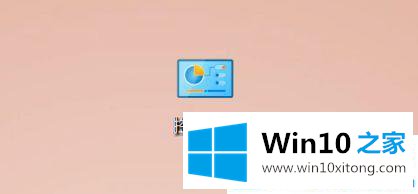
第二步:点击"硬件和声音"。
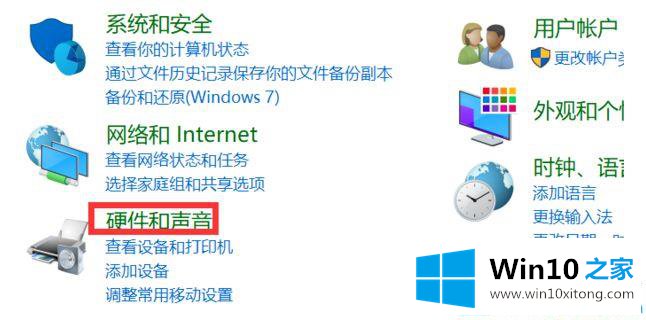
第三步:然后选择‘Realtek高清晰音频管理器’。
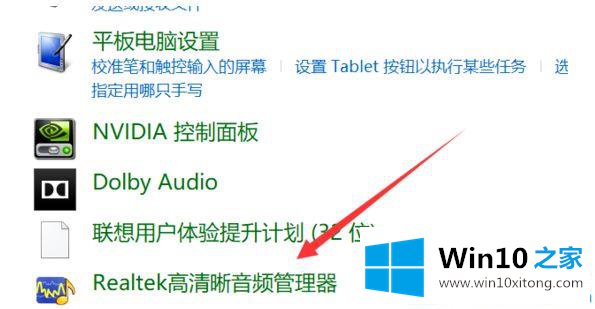
第四步:点击右上角的设备高级设置,选择选项。

第五步:最后把‘HD音频前面板’改成‘AC97前面板’就可以了。
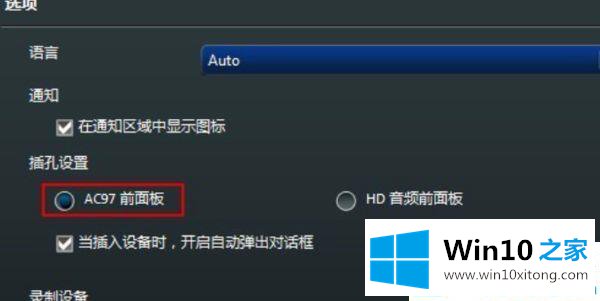
以上就是Win10系统怎样让耳机和音响同时有声音的方法,这样一来只要将音箱关闭就可以使用耳机了,不需要再设置别的功能!
好了,小编已经把Win10系统怎样让耳机和音响同时有声音的修复手法全部告诉大家了,有遇到这样问题的网友可以按照上文介绍的方法尝试处理,希望对大家有所帮助。